Come visualizzare i tuoi post WordPress in un layout a griglia
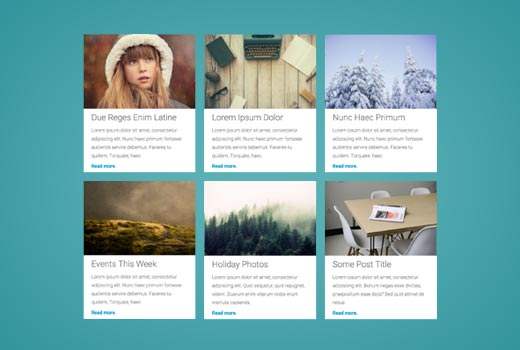
Vuoi visualizzare i messaggi WordPress in un layout a griglia? La maggior parte dei temi WordPress non ha una visualizzazione del layout della griglia per i tuoi post. In questo articolo, ti mostreremo come visualizzare i tuoi post WordPress in un layout a griglia su qualsiasi tema senza scrivere una singola riga di codice.
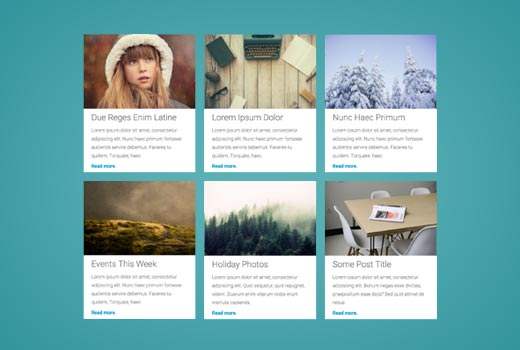
Quando hai bisogno di un layout a griglia per WordPress?
La disposizione verticale tradizionale dei messaggi di visualizzazione funziona bene per la maggior parte dei siti web. Tuttavia questo layout può occupare molto spazio specialmente se si desidera visualizzare un numero elevato di post.
Se stai usando una homepage personalizzata per il tuo sito WordPress, allora potresti voler usare un layout basato sulla griglia per visualizzare i tuoi post recenti.
Risparmierà spazio, in modo che tu possa aggiungere altri elementi sulla tua homepage. Sembra anche più visivamente piacevole grazie alle immagini in primo piano visualizzate in primo piano.
I temi WordPress progettati per siti Web di riviste o fotografie utilizzano già layout basati sulla griglia per visualizzare post. Tuttavia, se stai utilizzando un tema che non lo supporta, dovrai creare il tuo modello per quello. Ciò richiederebbe di imparare PHP, HTML, CSS, ecc.
Vediamo come puoi mostrare i post di WordPress in un layout a griglia su qualsiasi tema senza dover scrivere alcun codice.
Visualizzazione di messaggi WordPress in un layout a griglia
Per semplificare, abbiamo creato un'esercitazione video su come visualizzare i tuoi post WordPress in un layout a griglia che puoi guardare sotto.
Iscriviti a WPBeginnerTuttavia, se si desidera solo seguire le istruzioni di testo, è possibile seguire il nostro tutorial passo passo su come visualizzare i messaggi di WordPress in un layout di griglia.
La prima cosa che devi fare è installare e attivare il plugin Post Grid. Per ulteriori dettagli, consulta la nostra guida passo passo su come installare un plug-in di WordPress.
Dopo l'attivazione, è necessario visitare Post Grid »Nuovo post Grid pagina per creare la griglia del tuo post.

La pagina della griglia post è divisa in diverse sezioni presentate dalle schede nella riga superiore. Innanzitutto devi fare clic sulla scheda "Query Post".
Qui è dove definirai come vuoi che il plugin recuperi i post per la visualizzazione.

È possibile selezionare il tipo di post che si desidera visualizzare. Per impostazione predefinita, visualizzerà "post" ma puoi scegliere le pagine se lo desideri oppure selezionare un tipo di post personalizzato.
Quindi è necessario fare clic sulla scheda di layout. Qui è dove puoi selezionare come vorresti visualizzare la tua griglia.

È possibile selezionare il layout del contenuto. Il plugin viene fornito con alcune opzioni come flat, flat center, flat right, ecc. Puoi anche fare clic sul pulsante di modifica e questo aprirà l'editor di layout in cui puoi creare i tuoi layout.
Puoi scegliere tra una delle 5 skin disponibili. Alcune skin hanno effetti visivi fantastici che capovolgono o ruotano l'immagine quando un utente porta il mouse sulla miniatura.
Ora devi fare clic sulla scheda "Impostazioni layout". Le impostazioni qui dovrebbero funzionare sulla maggior parte dei siti Web, ma se il layout della griglia non si adatta alla tua pagina, allora è qui che puoi correggerlo.

Infine, fai clic sulla scheda di navigazione e seleziona il tuo stile di impaginazione.
Una volta che hai finito, fai semplicemente clic sul pulsante Pubblica. Ciò renderà disponibile la griglia del tuo post e potrai aggiungerla alla pagina in cui desideri visualizzare la griglia del post.
Aggiunta di post Grid in una pagina di WordPress
Nell'editor della griglia del post, vedrai la shortcode della scheda. Cliccando su di esso verrà visualizzato un shortcode.

Copia lo shortcode e modifica la pagina di WordPress in cui desideri visualizzare la griglia del tuo post. Incollare lo shortcode all'interno dell'area del contenuto in cui si desidera visualizzare la griglia.
Quindi, salva la pagina facendo clic sul pulsante Aggiorna. Ora puoi visitare il tuo sito Web per vedere la griglia dei post in azione.

Puoi anche utilizzare il codice PHP se desideri aggiungere la griglia del post direttamente nei tuoi file di temi WordPress.
Questo è tutto ci auguriamo che questo articolo ti abbia aiutato a visualizzare i tuoi post WordPress in un layout a griglia. Potresti anche voler vedere la nostra guida sull'aggiunta di contenuti multi-colonna nei post di WordPress.
Se questo articolo ti è piaciuto, ti preghiamo di iscriverti al nostro canale YouTube per le esercitazioni video di WordPress. Puoi anche trovarci su Twitter e Facebook.


